Artikel penjelasan kali ini akan membahas tentang cara merubah gambar latar dan tema dari bilah judul (tittle bar) Microsoft Office.
Salah satu upgrade yang ada di dalam Microsoft Office 2016 yang di antaranya terdapat aplikasi Microsoft Word, Excel, Powerpoint, dan beberapa aplikasi lainnya adalah bisa dilihat dari user interface-nya.
Semua aplikasi yang ada di dalam paket Microsoft Office 2016 sekarang sudah memiliki gambar latar atau background image di bagian bilah judulnya atau title bar.

Ada juga bisa menyesuaikan background image pada aplikasi dengan menggunakan gambar latar lainnya yang sudah disediakan oleh sistem Microsoft Office 2016.
Bukan hanya itu, ada juga bisa menyesuaikan tema yang Anda gunakan pada user interface aplikasi Anda.
Cara merubah gambar latar dan tema dari bilah judul (tittle bar) Microsoft Office
Secara default, gambar latar atau background dari bila judul aplikasi yang ada di dalam paket Microsoft Office 2016 sudah menggunakan sirkuit dengan tema colorful.
Anda dapat menyesuaikan background atau gambar latar dengan gambar latar lainnya yang sudah tersedia dan anda bisa menggunakannya lewat opsi yang sudah disediakan oleh sistem.
Pada paket aplikasi Microsoft Office 2016, anda belum bisa menggunakan gambar pribadi dari perangkat anda sendiri untuk digunakan sebagai berlatar atau background picture.
Di sini Anda juga bisa tidak menggunakan gambar lapar sama sekali dengan menggunakan opsi no background jika anda tidak menyukai satupun gambar latar yang sudah disediakan oleh Microsoft Office 2016.
Agar Anda bisa melakukan penyesuaian gambar latar pada aplikasi Microsoft Office 2016, Anda perlu masuk terlebih dahulu atau login dengan akun Microsoft Anda.
Ada beragam cara agar anda bisa masuk ke akun Microsoft Office anda seperti lewat sistem Windows atau lewat aplikasi Microsoft Office secara langsung.
Perubahan atau penyesuaian gambar latar dengan tema di salah satu aplikasi Microsoft Office 2016, jika anda mengubah gambar latar atau tema di aplikasi Microsoft Word, ini secara otomatis juga akan mengubah gambar latar dan tema di aplikasi Microsoft lainnya.
Baca Juga : 2 Cara Meluruskan (Align) Tanda Desimal Koma Tabel Microsoft Word
Di bawah ini cara merubah gambar latar dan tema dari bilah judul (tittle bar) Microsoft Office yang perlu Anda ketahui.
- Pertama, buka aplikasi Microsoft Word 2016 terlebih dahulu kemudian buka dokumen baru atau Blank Page.
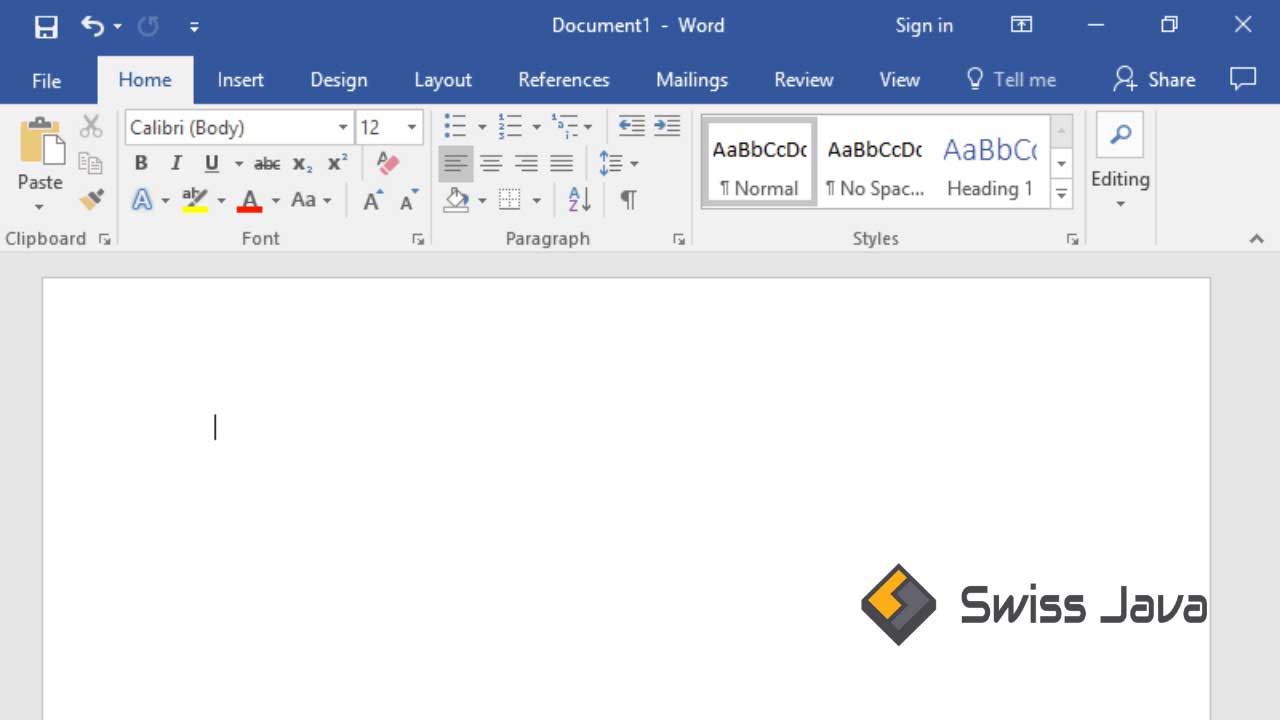
- Klik tab file dan dari backstage screen tab file yang muncul, klik options.
- Kotak dialog word options yang muncul ke layar anda, pastikan anda sudah berada di tab general yang ada di bagian paling atas.
- Di bagian personalize your copy of Microsoft Office, salah satu gambar latar atau background image yang anda inginkan dari menu dropdown dengan label office background.
- Misalnya di sini Anda memilih pilihan office background school supplies.
- Masih di bagian personalize your copy of Microsoft Office, anda juga bisa memilih salah satu tema yang disediakan oleh Microsoft Word 2016 dari menu dropdown dengan label office theme.
- Misalnya Anda memilih pilihan dark gray lalu klik tombol OK untuk menyimpan keseluruhan pengaturan, selesai.
Cara merubah tema untuk semua aplikasi Microsoft Office
Selain cara diatas ada juga cara mengubah tema untuk semua aplikasi dari paket Microsoft Office.
Cara ini bisa dilakukan di semua aplikasi paket Microsoft Office baik itu di PowerPoint, Outlook, maupun Microsoft Excel.
Berikut langkah-langkahnya!
1.Buka aplikasi Microsoft Word lalu klik tab file.
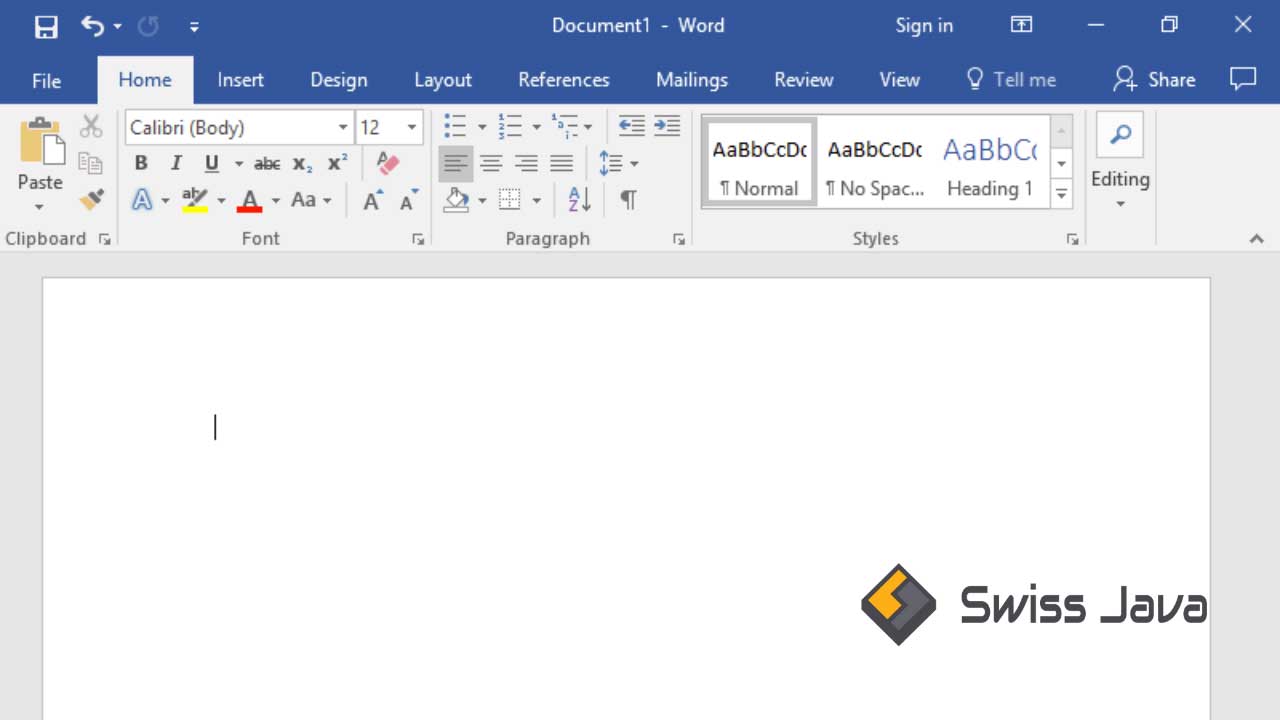
2. Pada backstage screen tab file, klik options dari daftar menu yang ada di sebelah kiri paling bawah.
Klik tab general kemudian di bagian personalize your copy of Microsoft Office, pilih menu dari daftar dropdown dengan label office background, anda juga bisa memilih opsi tanpa latar belakang jika beberapa pilihan latar belakang yang disajikan oleh Microsoft Word tidak Anda sukai.
Jika di bagian ini Anda tidak melihat gambar latar belakang di bagian judul dan menu daftar dropdown pada opsi dengan label office background, ini artinya anda belum masuk ke akun Microsoft anda sendiri.
Fitur ini hanya bisa Anda gunakan jika Anda sudah masuk ke akun Microsoft Office anda agar dapat mengakses fitur gambar latar dan tema yang secara khusus diberikan oleh Microsoft Office kepada para penggunanya.
Selain itu pilihan tema hitam atau Black hanya tersedia bagi para pengguna Office 365.
Tema colorful yang ada di fitur office theme memiliki warna yang berbeda-beda di setiap program atau aplikasi, bisa jadi tema berwarna biru untuk Microsoft Word lalu tema berwarna hijau untuk Microsoft Excel dan tema berwarna oren untuk Microsoft PowerPoint.
3. Setelah selesai membuat keseluruhan pengaturan perubahan user interface, klik tombol OK untuk menyimpan dan menutup kotak dialog options.
Sekarang gambar latar belakang dan tema yang anda pilih sudah berhasil diterapkan di seluruh program atau aplikasi Microsoft Office.
Baca Juga : 2 Cara Menyembunyikan Teks Dokumen Microsoft Word
Kesimpulan
Itu dia sedikit pembahasan artikel cara merubah gambar latar dan tema dari bilah judul (tittle bar) Microsoft Office yang bisa kami sampaikan pada kesempatan kali ini.
Semoga penjelasan yang mudah dimengerti dan Anda bisa mendapatkan informasi terbaru tentang cara merubah gambar latar dan tema dari bilah judul (tittle bar) Microsoft Office.
Terima kasih sudah berkunjung ke website kami dan sampai jumpa lagi di pembahasan artikel bermanfaat selanjutnya.





